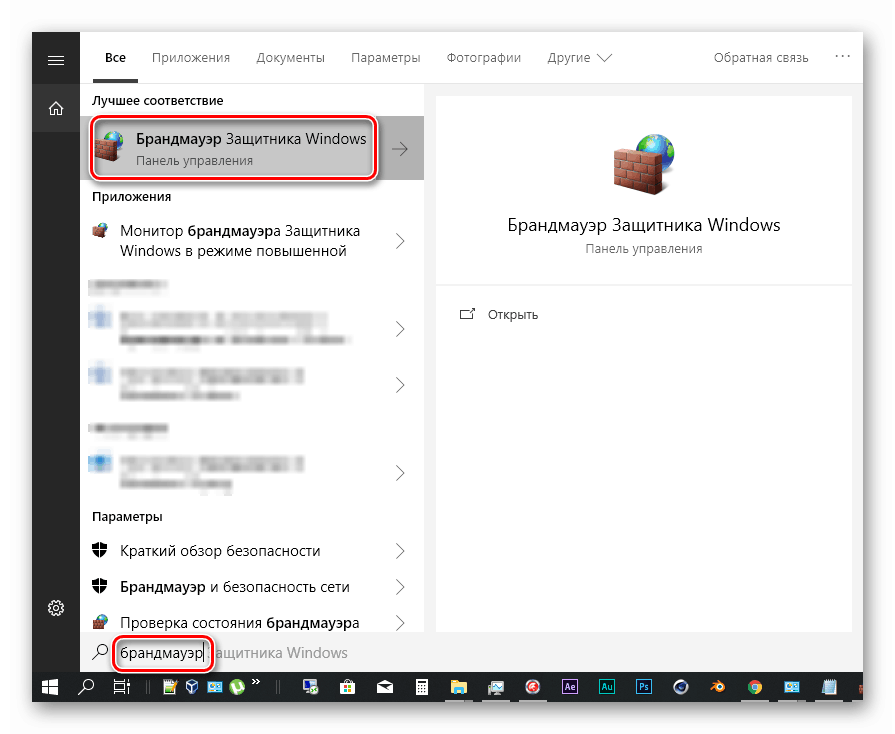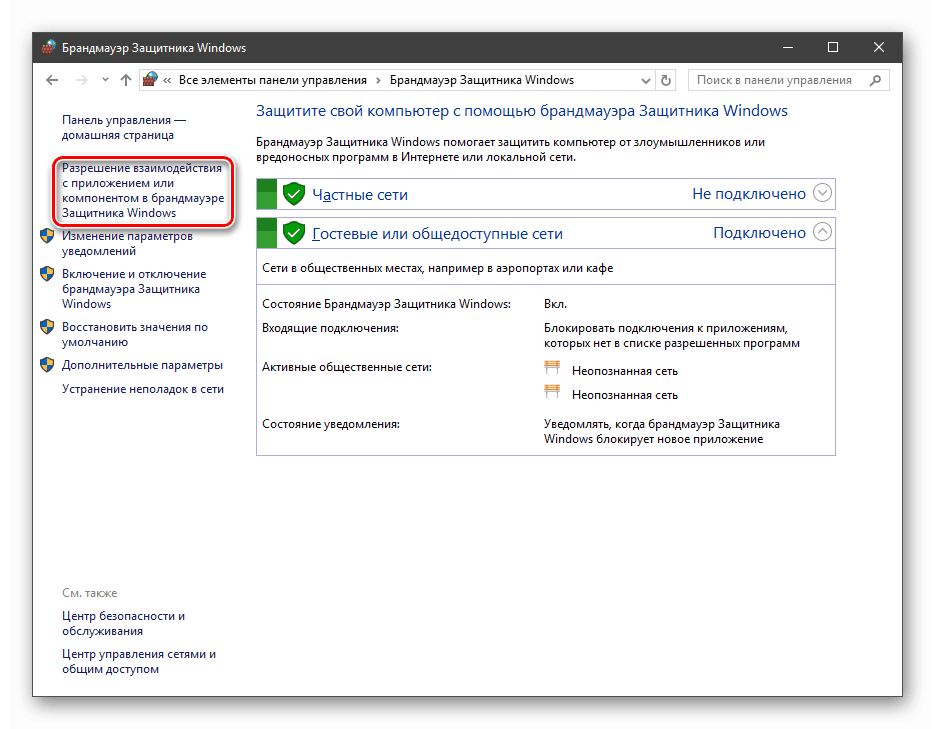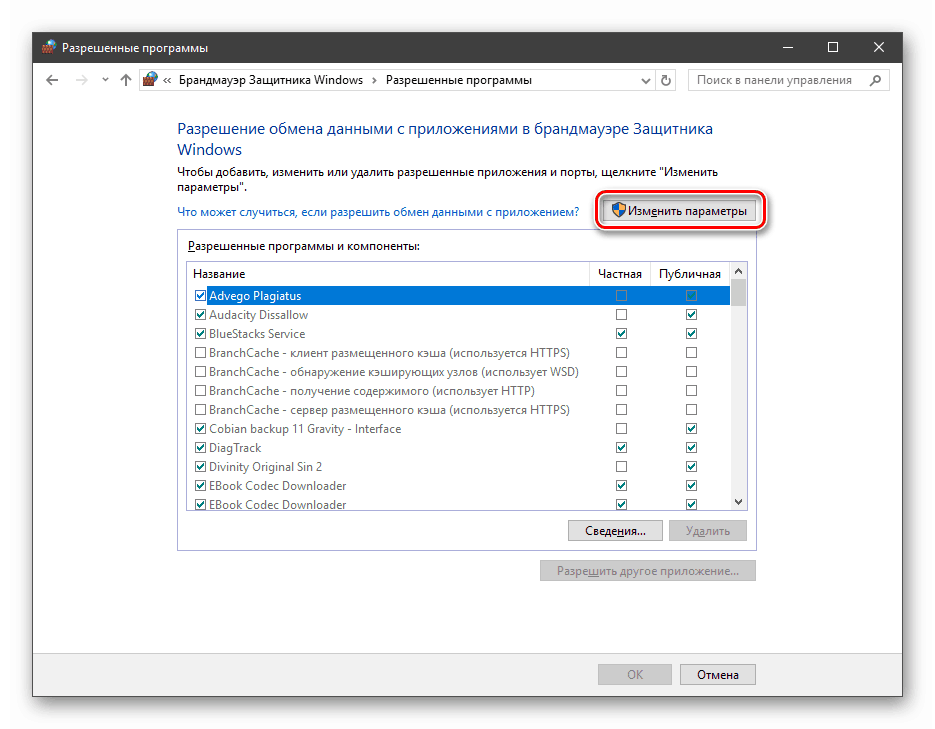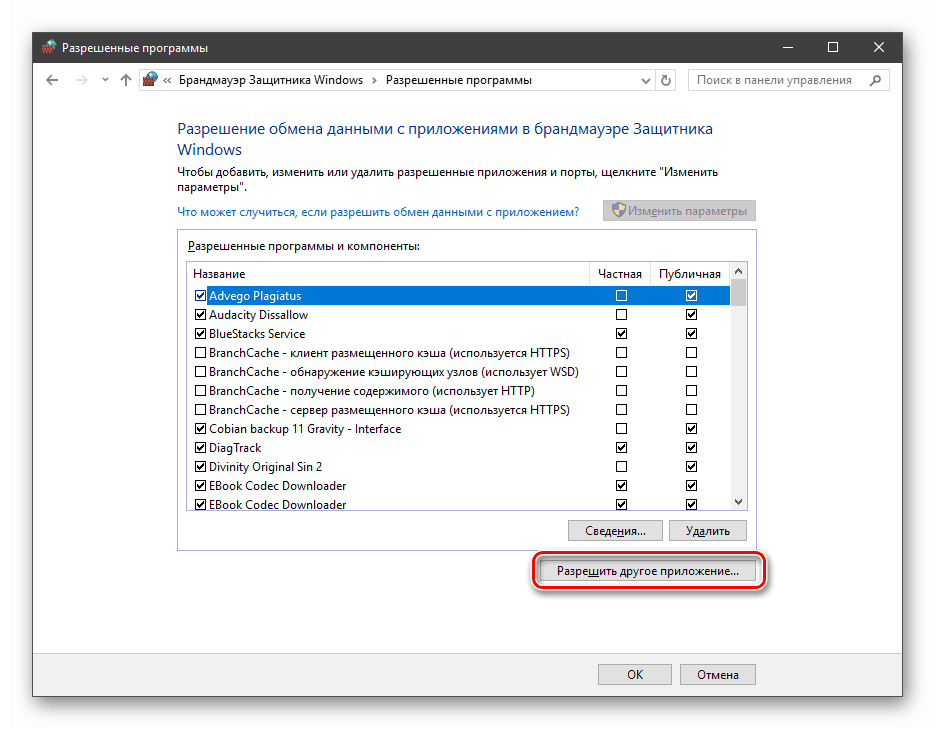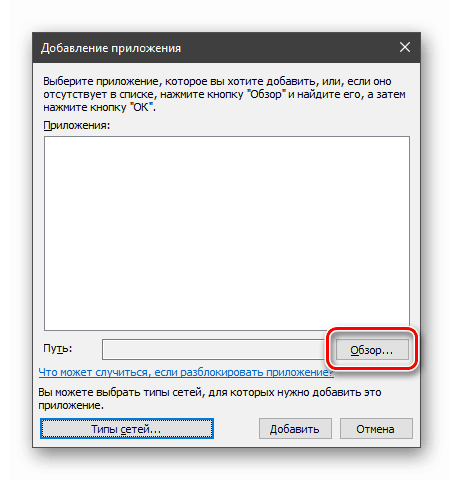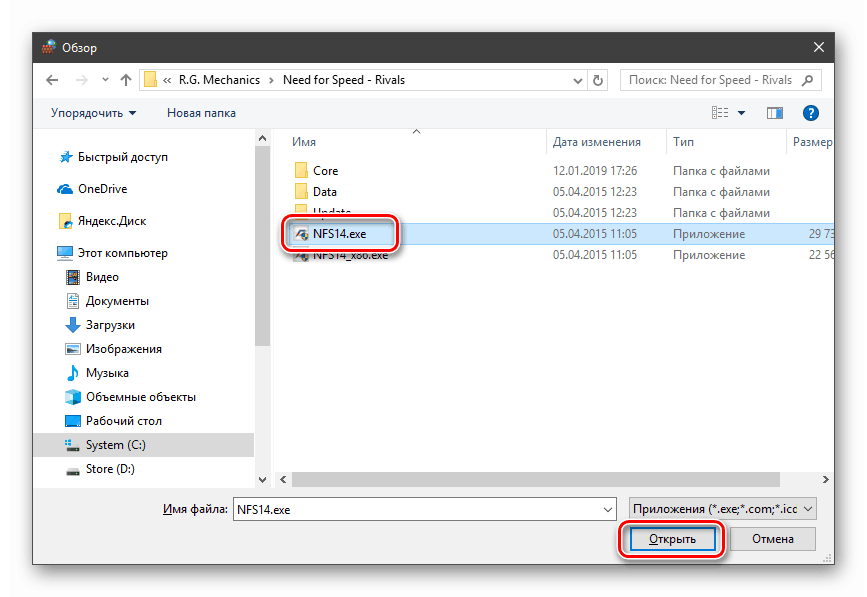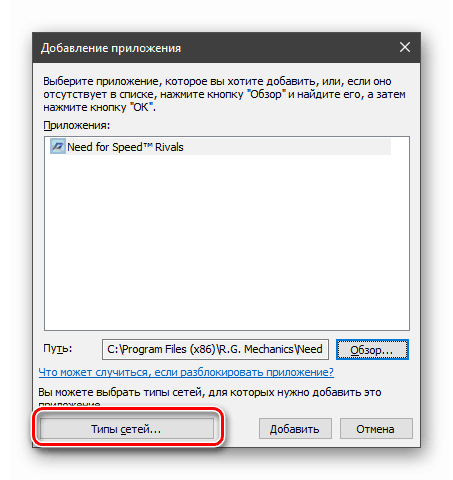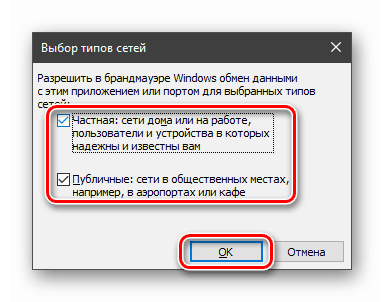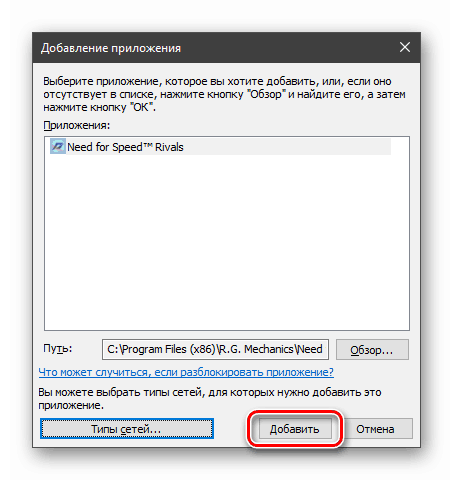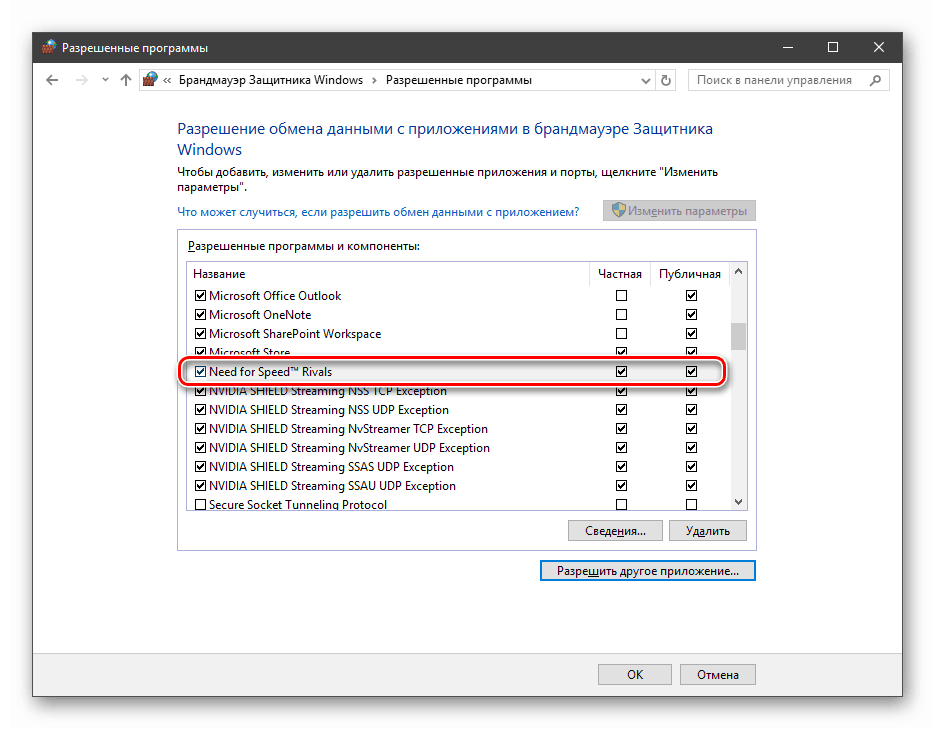أضف برنامجًا إلى الاستثناءات الموجودة في جدار الحماية الخاص بنظام Windows 10
تحتوي العديد من البرامج التي تعمل عن قرب مع شبكة الإنترنت على وظيفة إضافة قواعد متساهلة تلقائيًا إلى جدار حماية Windows في برامج التثبيت الخاصة بها. في بعض الحالات ، لا يتم تنفيذ هذه العملية ، وقد يتم حظر التطبيق. في هذه المقالة سوف نتحدث عن كيفية السماح بالوصول إلى الشبكة عن طريق إضافة العنصر الخاص بك إلى قائمة الاستثناءات.
إضافة تطبيق إلى استثناءات جدار الحماية
يسمح لك هذا الإجراء بإنشاء قاعدة لأي برنامج يسمح له بتلقي وإرسال البيانات إلى الشبكة بسرعة. في أغلب الأحيان ، نواجه مثل هذه الحاجة عند تثبيت الألعاب ذات الوصول عبر الإنترنت أو العديد من برامج المراسلة الفورية أو برامج البريد الإلكتروني أو البرامج الخاصة بالبث. أيضا ، قد تكون هناك حاجة إلى إعدادات مماثلة للتطبيقات لتلقي تحديثات منتظمة من خوادم المطورين.
- افتح نظام البحث باستخدام اختصار Windows + S وأدخل كلمة "جدار الحماية" . اتبع الرابط الأول في هذه القضية.
![انتقل إلى إعداد إعدادات جدار الحماية من بحث النظام في نظام التشغيل Windows 10]()
- نذهب إلى قسم أذونات التفاعل مع التطبيقات والمكونات.
![انتقل إلى القسم الذي يسمح للأذونات بالتفاعل مع التطبيقات والمكونات في جدار الحماية الخاص بنظام Windows 10]()
- اضغط على الزر (إذا كان نشطًا) "تغيير المعلمات" .
![تمكين تغييرات المعلمات في القسم مما يسمح للأذونات بالتفاعل مع التطبيقات والمكونات في جدار الحماية الخاص بنظام Windows 10]()
- بعد ذلك ، انتقل إلى إضافة برنامج جديد بالنقر فوق الزر المشار إليه في لقطة الشاشة.
![انتقل إلى إضافة برنامج إلى استثناءات في جدار الحماية الخاص بنظام Windows 10]()
- انقر فوق "مراجعة" .
![انتقل إلى البحث عن الملف القابل للتنفيذ الخاص بالتطبيق لإضافته إلى الاستثناءات الموجودة في جدار الحماية الخاص بنظام Windows 10]()
نحن نبحث عن ملف برنامج بملحق exe. ، حدده وانقر فوق "فتح" .
![ابحث عن الملف القابل للتنفيذ الخاص بالتطبيق لإضافته إلى الاستثناءات الموجودة في جدار الحماية الخاص بنظام التشغيل Windows 10]()
- ننتقل إلى اختيار نوع الشبكات التي ستعمل بها القاعدة المنشأة ، أي أن البرنامج سيكون قادرًا على استقبال ونقل البيانات.
![انتقل إلى إعداد نوع الشبكة للقاعدة الجديدة في جدار الحماية الخاص بنظام Windows 10]()
بشكل افتراضي ، يعرض النظام السماح باتصالات الإنترنت مباشرة (الشبكات العامة) ، ولكن إذا كان هناك جهاز توجيه بين الكمبيوتر والمزود أو تم التخطيط لعبة على "شبكة محلية" ، فمن المنطقي تحديد المربع الثاني (شبكة خاصة).
![قم بتكوين نوع الشبكة لقاعدة السماح الجديدة في جدار الحماية الخاص بنظام Windows 10]()
انظر أيضا: تعلم كيفية العمل باستخدام جدار حماية في نظام التشغيل Windows 10
- انقر فوق الزر "إضافة" .
![إكمال إضافة برنامج إلى قائمة استثناءات جدار حماية Windows 10]()
سيظهر البرنامج الجديد في القائمة حيث سيكون من الممكن ، إذا لزم الأمر ، استخدام خانات الاختيار لإيقاف تنفيذ القاعدة الخاصة به ، وكذلك لتغيير نوع الشبكات.
![تمت إضافة البرنامج في قائمة الاستثناءات في جدار حماية Windows 10]()
لذلك أضفنا التطبيق إلى استثناءات جدار الحماية. أداء مثل هذه الإجراءات ، لا تنس أنها تؤدي إلى انخفاض في الأمن. إذا كنت لا تعرف بالضبط أين سوف يطرق البرنامج ، وما هي البيانات المراد إرسالها واستلامها ، فمن الأفضل رفض إنشاء إذن.